|
2021-08-22 01:42
조회: 51,434
추천: 97
아브렐슈드 5,6넴 능지보조기 입니다아브 5넴 110줄..
큐브 나와서 무력화 넣고 장판 찾는패턴 다들 어떻게 하고 계시나요? 능지가 딸리는 로아유저 : 전 듀얼모니터로 그림판에 그려요! 능지 안딸리는데 기억안나는 유저 : 옆에 종이 놓고 그립니다 전 그림판.. 아브 6넴. 노란운석 파란운석 185줄 맞이하라 패턴이후 노란운석 생성 기준으로 약 100~120초 뒤에 타일이 생성되죠 파란운석은 60초마다 생성이 됩니다. 패턴 피하기도 바빠죽겠는데 시간 기억해서 100초빼고 브리핑하고 시간보고 채팅창에 노란운석 생성시간 칩니다. 1620 근데 시간 치고나면 시간은 안쳐져있고 정가 써져있고 시정도 써져있고.. 이런일 다들 있으시죠? 그래서 만들었어요 아브56넴 능지보조기 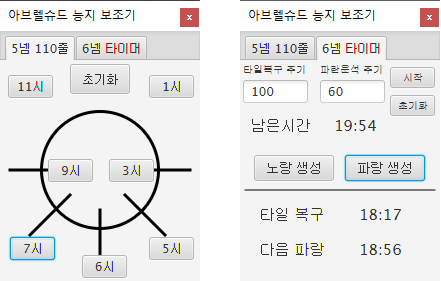 Notice.. 1. 이 프로그램은 Java라는 언어로 만들어져서, 이 프로그램을 실행하려면 Java Runtime Environment(JRE) 라는것을 설치 해야됩니다. JRE 설치후 경로설정을 해줘야 프로그램 실행이 되서, 진입장벽이 있을수 있습니다. (한번만 해두면 다음부턴 그냥 사용 가능) 2. 윈도우10의 경우, 보안정책상 이런류의 프로그램을 실행시 보안이 어쩌구 혹은 바이러스가 어쩌구 하는경우가 있습니다. 이건 윈10의 보안정책상 뜨는 경고문구이며 제프로그램엔 바이러스나 악성코드는 없습니다. 그럼에도 걱정되시는분은 사용을 자제하시기 바립니다. 3. 외부불법프로그램으로 제제 받는게 아닌가? 수동으로 작동시키는 단순한 프로그램이기에 그럴일은 없다고 생각됩니다. 이 역시 걱정되시는분은 사용을 자제해주시면 좋겠습니다. 4. 위 프로그램은 항상위 옵션이 적용되어있습니다 (유튜브 PIP 모드 같은) 따라서, 창모드 혹은 전체창모드로 게임중이라면 알트탭을 할필요 없이 능지보조기가 항상 게임화면 위에 올라옵니다. 화면 빈곳에 적당히 배치후 사용하시면 됩니다. 전체 화면으로 게임하시는분은 아쉽게도 사용이 좀 힘드실껍니다. 로아가 전체화면 설정해두고 알트탭하면 렉이 좀 있기 때문.. 이것은 제가 해결 불가능한 부분입니다. 전체화면에선 유튜브 PIP 모드로 해도 영상이 위로 올라오지 않는것과 같은 이유 입니다. ================= 사용법 ====================== 5넴 110줄은 딱봐도 아시겟죠? 나오는 위치 보고 그에 맞는 버튼 눌러주면 선 그어집니다. 1시 눌러야되는데 3시 눌러서 줄을 잘못그었다구요? 한번더 누르면 지워집니다. 초기화 버튼은 선 전부 없애는거구여 6넴 타이머 타일복구주기 아래에 있는곳엔 타일복구 주기를 초로 적어주면 됩니다. 보통 100~120초를 생각하고, 파티마다 시간 재는게 달라서 초를 입력할수 있게 해놨습니다. 그 오른쪽 파란운석 주기도 마찬가지로 시간 적으시면 됩니다. 그리고 시작을 누르면 20분 부터 카운트가 시작됩니다. 6넴 진입하고 아브 조우시 바로 시작을 눌러주면 됩니다. 실패하고 리트났다? 그럼 초기화 누르시고 조우시 다시 시작버튼 누르시면됩니다. 노란운석 생성시점에 "노랑 생성" 버튼을 누르면 하단 타일복구 부분에 타일이 복구될 시간이 표시됩니다. 파랑운석 생성시점에 "파랑 생성" 버튼을 누르면 하단 다음파랑 부분에 다음파랑 나올시간이 표시됩니다. 사용예)  (움짤 클릭하면 커집니다) ================= 설치법 ====================== 위 알림에서도 말씀드렸듯, JRE를 설치해야합니다. 자바 개발사인 오라클 홈페이지에서 JRE를 다운받아주세요. https://www.java.com/ko/ 위 주소에 접속하면 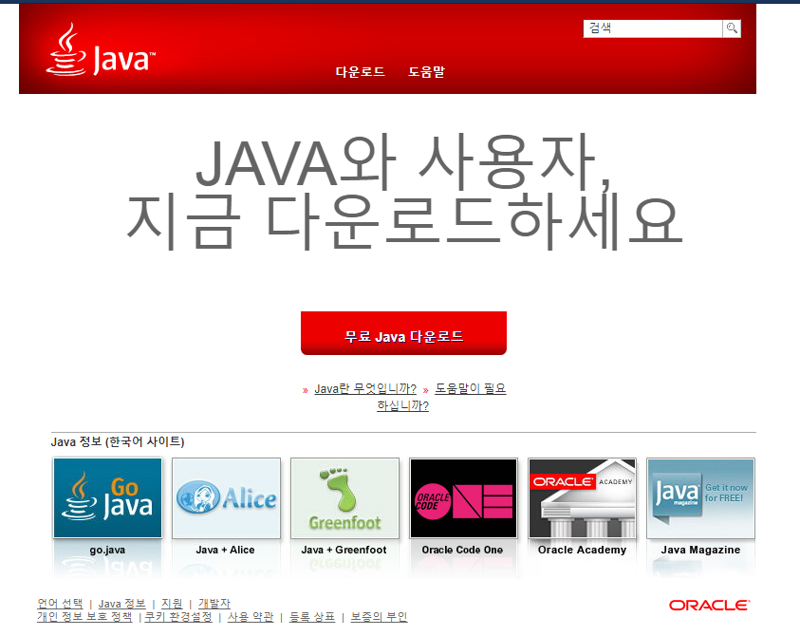 위와 같은 페이지가 나오고 빨간색 "무료 Java 다운로드" 를 클릭합니다. 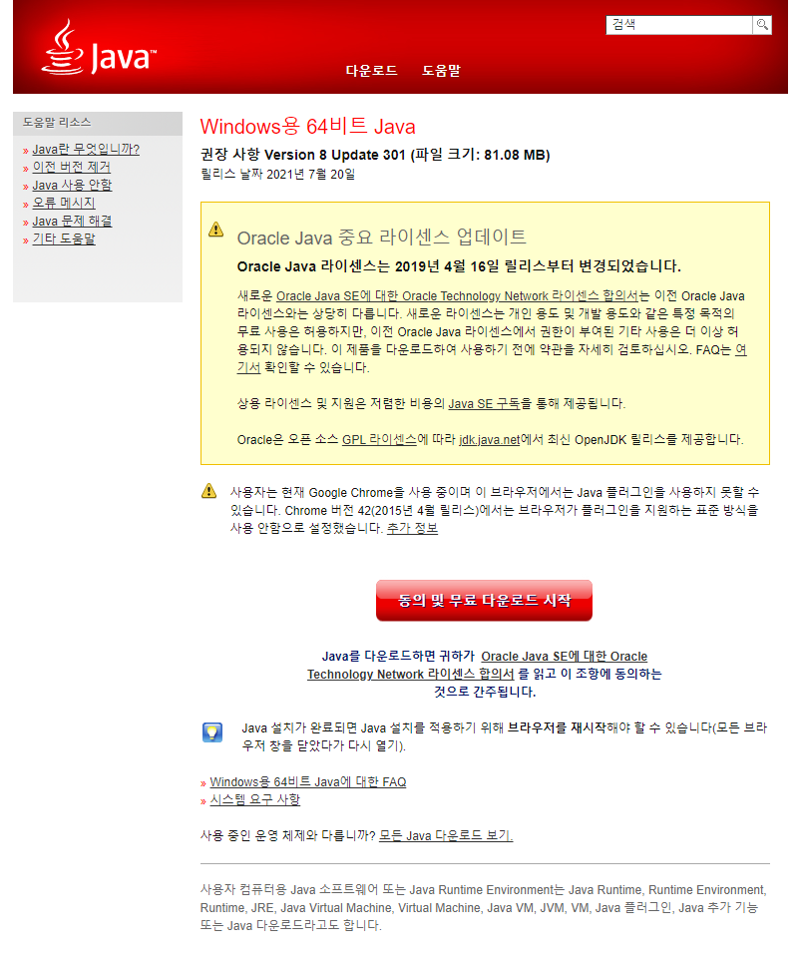 "동의 및 무료 다운로드 시작" 을 클릭하여 다운로드를 시작합니다. 다운을 받으면 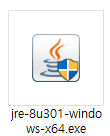 위 프로그램을 더블클릭하여 설치 합니다. 파일명중 8u301 자바의 버전인데, 다운로드 받는 시점에 따라 버전은 다를수 있습니다. 버전차이는 크게 상관없으니 그냥 다운받으신거 설치하면 됩니다. 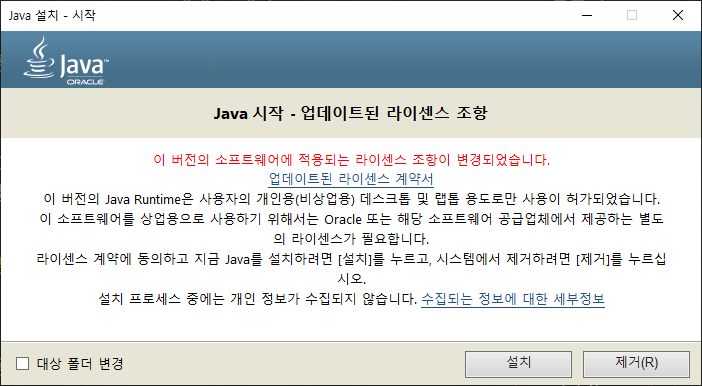 설치 클릭 (대상 폴더 변경에 체크하시면 설치되는 경로를 바꿀수 있습니다. 체크 안해도됩니다. 필요하신분만 체크하세요. 체크하실경우, 경로를 필수로 알아두셔야합니다.) 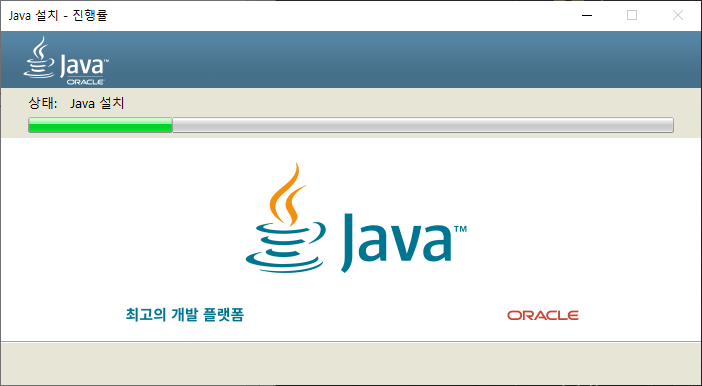 설치중 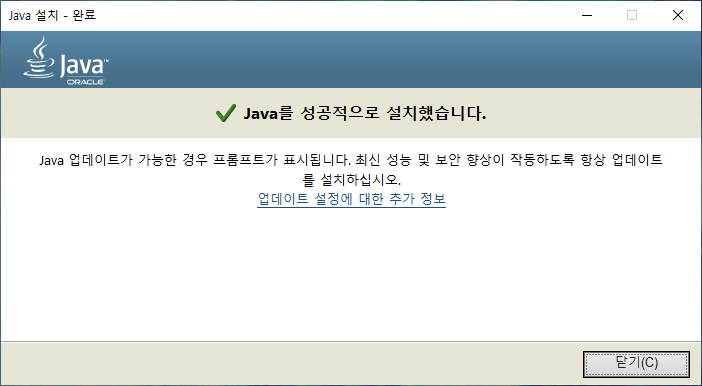 설치완료 JRE의 설치가 완료되었습니다. 다음은 능지보조기를 다운 받습니다. https://blog.naver.com/sinnerout/222484597961 (제 개인 블로그인데 보시면 아시겠지만 운영하는곳 아니고 그냥 자료 공유나 저장 용도로 씁니당) 위 주소에서 "Abrelshud.exe" 첨부파일을 다운받아주세요. 그리고 내컴퓨터-c드라이브-Program Files(혹은 Program Files (x86))-Java-jre1.8.0_301(숫자는 버전에 따라 다를수 있습니다)-bin 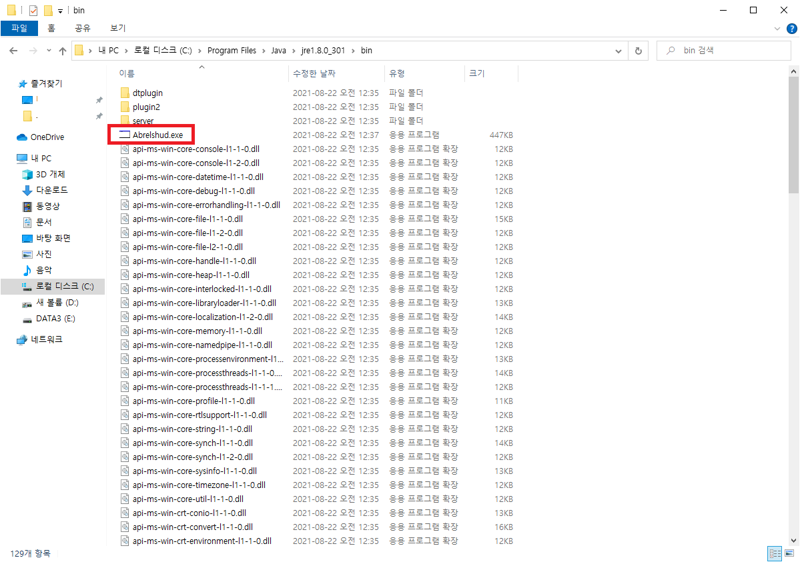 위 경로에 다운받은 "Abrelshud.exe" 파일을 복사 붙여넣기 해주세요. (JRE 설치때 설치경로를 바꾸신분은 해당 경로의 bin 폴더 안에 붙여넣기 하시면됩니다) "Abrelshud.exe" 파일을 우클릭하여 보내기-바탕화면에 바로가기 만들기 하시면 바탕화면에 바로가기가 생성되고 더블클릭 하시면 실행이 됩니다. 윈도우10의 경우, 보안정책상 다음과 같은 화면이 뜰껍니다. 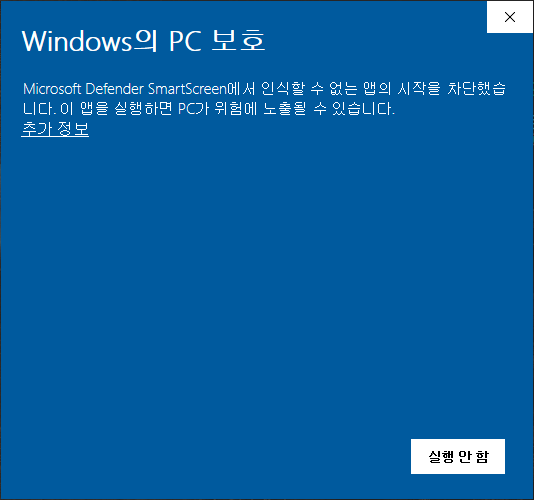 (다시 말씀드리지만 바이러스 같은것들이 의심되시는분은 "실행 안 함" 눌러주시고 파일 삭제 해주세요) 추가정보를 누르시면 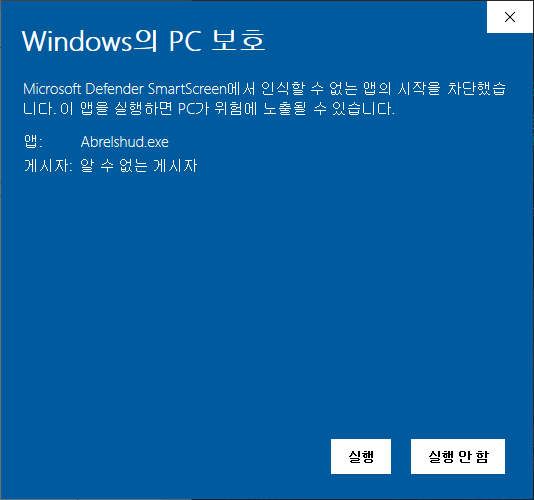 위와 같이 나오고, 실행을 누르시면 실행이 됩니다. 그다음엔 자유롭게 사용하시면 됩니다~
EXP
384,202
(67%)
/ 396,001
전문가 인벤러
크아앙 
|
인벤 공식 앱
댓글 알람 기능 장착! 최신 게임뉴스를 한 눈에 보자














 아시리
아시리